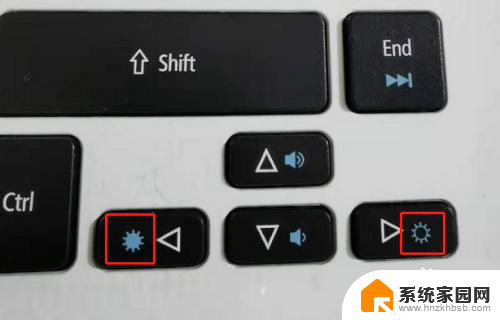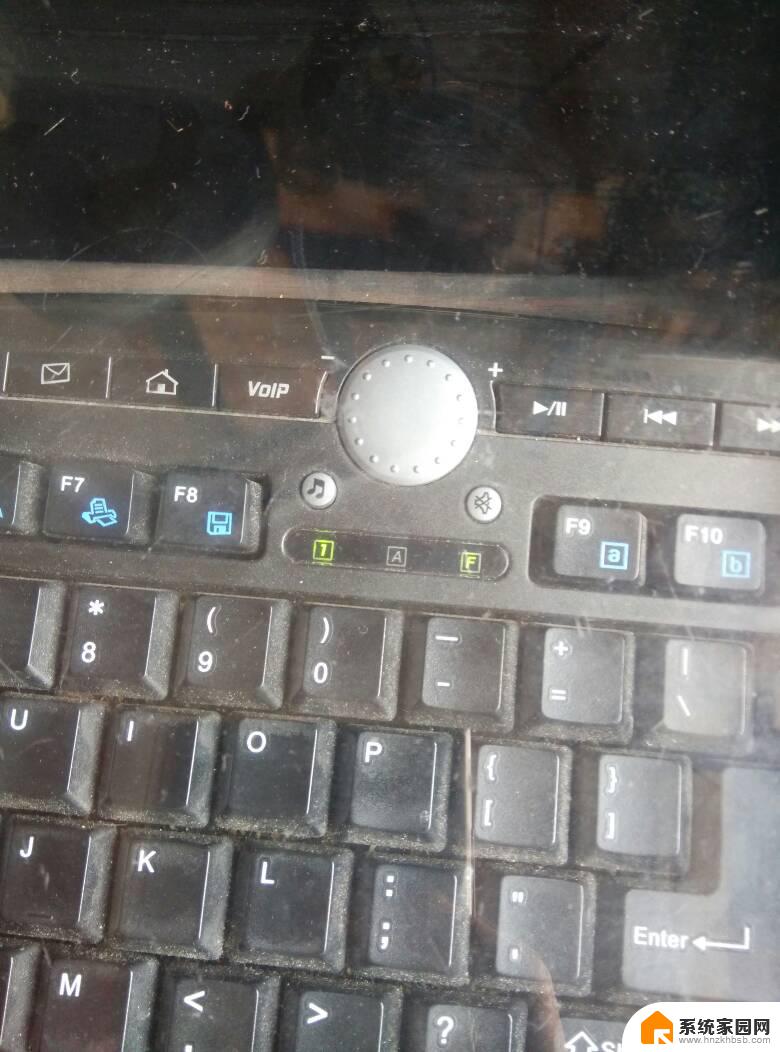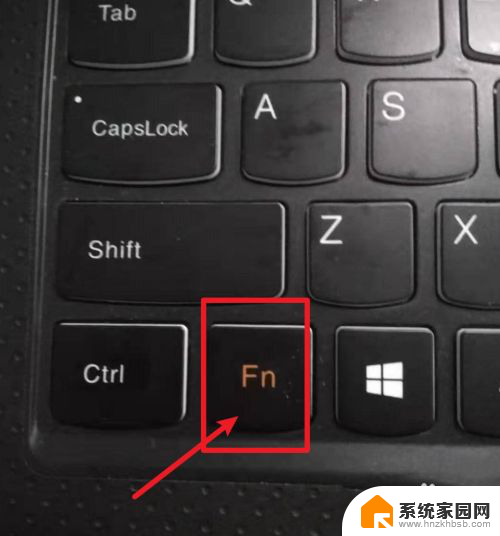联想笔记本键盘按键没反应 联想笔记本键盘按键没反应怎么修复
笔记本电脑作为我们日常生活和工作中不可或缺的工具之一,键盘的正常运作对于我们的使用体验至关重要,有时我们可能会遇到联想笔记本键盘按键无反应的问题,这给我们的正常操作带来了很大的困扰。当我们遇到这种情况时,该如何修复呢?下面我将为大家介绍几种常见的解决方法。
具体步骤:

1.
检查是否存在软件故障
有时候,键盘无法正常工作是因为存在系统或应用程序故障。在这种情况下,你可以尝试重启计算机或者强制终止未响应的程序。以确保键盘能够正常响应。
2.
检查电池电量或充电器连接
如果你使用的是无线键盘,首先需要检查电池电量。如果电池电量不足,你需要更换新电池。同时,如果你使用的是笔记本电脑,还需要检查充电器连接是否牢固。确认连接后再次尝试键盘是否能够正常工作。
3.
检查键盘连接
确定键盘连接是否正确也是解决问题的一种方法。如果是外接键盘,请检查USB接头是否插入正确。如果是内置键盘,可以尝试卸下键盘并重新插回去,确保键盘连接正常。
4.
切换输入法
有时候,键盘没有响应是因为输入法设置错误。在这种情况下,你需要切换到正确的输入法。打开“设置”菜单,进入“语言和区域”选项卡。在“偏好设置”中选择正确的语言和输入法。
5.清理键盘
如果你长时间使用键盘,键盘上可能会有灰尘或脏污物质。这些物质可能会影响键盘的敏感度,导致键盘无法正常工作。因此,你需要定期清洁键盘。可以使用专业的键盘清洁剂或者简单的软刷来清理键盘。
6.检查驱动程序
驱动程序是设备与计算机之间进行通信的重要组成部分。如果键盘驱动程序不存在或已损坏,键盘就不能正常工作。你可以通过设备管理器检查键盘驱动程序是否存在并更新驱动程序。
7.
检查硬件问题
如果以上方法都不能解决问题,那么问题可能是由硬件故障引起的。在这种情况下,最好联系生产商或技术支持团队,让他们检查硬件问题并提供修复方案。
8.总而言之,当联想笔记本键盘按键没反应时。首先需要排除一些软件或人为错误所导致的问题,并采用逐步排除的方式,找到问题的根源。如果以上方法都无法解决问题,最好寻求专业人员的帮助,并确保键盘得到正确的修理和维护。
以上就是联想笔记本键盘按键没有反应的全部内容,如果遇到这种情况,你可以根据以上操作进行解决,非常简单快速。